前言
已经有两个月没有更新博客了,其实这篇文章我早在两个月前就写好了,一直保存在草稿箱里没有发布出来。原因是有一些原理性的东西还没了解清楚,最近抽时间研究了一下混合模式,终于也理解了刮刮乐是怎么实现的,所以想继续分享一下自己的一些心得,先上效果图。
效果图:

实现原理
其实刮刮乐实现原理也不算很复杂,最关键的还是需要了解Paint的混合模式。因为刮刮乐是由两个bitmap组成的,一个是源图另一个是目标图,我们需要把目标图的颜色改成灰色,在源图上面盖上了一张灰色的目标图。当手指滑动屏幕时paint会在新的canvas上画出路径,由于新的canvas会持有一个新的bitmap,最终两个bitmap的像素点重叠时就显示源图的部分,从而实现了刮刮乐的效果。这里用的是混合模式中的PorterDuff.Mode.DST_IN。
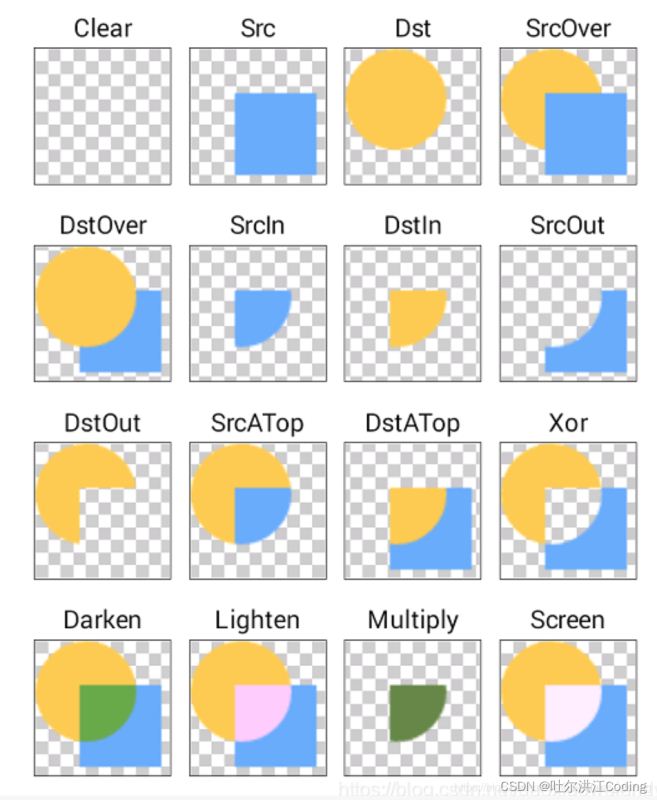
关键代码:
pathPaint.setXfermode(new PorterDuffXfermode((PorterDuff.Mode.DST_IN)));
关键步骤
创建bitmap
@Override
protected void onSizeChanged(int w, int h, int oldw, int oldh) {
super.onSizeChanged(w, h, oldw, oldh);
mBitmapBackground = getBitmap(mBitmapBackground, w, h);
mBitmapFront = Bitmap.createBitmap(mBitmapBackground.getWidth(),
mBitmapBackground.getHeight(), Bitmap.Config.ARGB_8888);
mCanvas.setBitmap(mBitmapFront);
drawText(mCanvas, w, h);
}
onSizeChanged方法里面创建了两个bitmap,一个是背景图,另一个是覆盖在背景图上面的bitmap。然后是在上面的bitmap上面绘制文字。
绘制文字
private void drawText(Canvas canvas, int mWidth, int mHeight) {
String text = "赶紧刮开吧";
canvas.drawColor(Color.GRAY);
Paint.FontMetrics fm = mPaintText.getFontMetrics();
int mTxtWidth = (int) mPaintText.measureText(text, 0, text.length());
int mTxtHeight = (int) Math.ceil(fm.descent - fm.ascent);
int x = mWidth / 2 - mTxtWidth / 2; //文字在画布中的x坐标
int y = mHeight / 2 mTxtHeight / 4; //文字在画布中的y坐标
canvas.drawText(text, x, y, mPaintText);
}
调用canvas的drawText方法绘制文字,x,y是文字中心位置的坐标。测量文字宽高有两种方式,这里用的是更精确的getFontMetrics方法。
画路径
@Override
public boolean onTouchEvent(MotionEvent event) {
switch (event.getAction()) {
case MotionEvent.ACTION_DOWN:
path.reset();
path.moveTo(event.getX(), event.getY());//原点移动至手指的触摸点
break;
case MotionEvent.ACTION_MOVE:
path.lineTo(event.getX(), event.getY());
break;
}
mCanvas.drawPath(path, pathPaint);
invalidate();
return true;
}最终效果图

完整代码
import android.content.Context;
import android.graphics.Bitmap;
import android.graphics.BitmapFactory;
import android.graphics.Canvas;
import android.graphics.Color;
import android.graphics.Matrix;
import android.graphics.Paint;
import android.graphics.Path;
import android.graphics.PorterDuff;
import android.graphics.PorterDuffXfermode;
import android.util.AttributeSet;
import android.view.MotionEvent;
import android.view.View;
import androidx.annotation.Nullable;
import com.example.androidprogressbar.R;
public class ScratchCard extends View {
private Bitmap mBitmapBackground;
private Bitmap mBitmapFront;
private Canvas mCanvas;
private Paint pathPaint;
private Path path;
private Paint mPaintText;
public ScratchCard(Context context) {
super(context);
init();
}
public ScratchCard(Context context, @Nullable AttributeSet attrs) {
super(context, attrs);
init();
}
public ScratchCard(Context context, @Nullable AttributeSet attrs, int defStyleAttr) {
super(context, attrs, defStyleAttr);
init();
}
private void init() {
pathPaint = new Paint();
pathPaint.setAlpha(0);
pathPaint.setStyle(Paint.Style.STROKE);
pathPaint.setStrokeWidth(70);
pathPaint.setXfermode(new PorterDuffXfermode((PorterDuff.Mode.DST_IN)));//混合模式
pathPaint.setStrokeJoin(Paint.Join.ROUND);//线段之间连接处的样式
pathPaint.setStrokeCap(Paint.Cap.ROUND);//设置画笔的线冒样式
path = new Path();
mBitmapBackground = BitmapFactory.decodeResource(getResources(), R.drawable.card);
mCanvas = new Canvas();
mPaintText = new Paint();
mPaintText.setColor(Color.WHITE);
mPaintText.setTextSize(100);
mPaintText.setStrokeWidth(20);
}
@Override
protected void onDraw(Canvas canvas) {
canvas.drawBitmap(mBitmapBackground, 0, 0, null);
canvas.drawBitmap(mBitmapFront, 0, 0, null);
}
@Override
protected void onSizeChanged(int w, int h, int oldw, int oldh) {
super.onSizeChanged(w, h, oldw, oldh);
mBitmapBackground = getBitmap(mBitmapBackground, w, h);
mBitmapFront = Bitmap.createBitmap(mBitmapBackground.getWidth(),
mBitmapBackground.getHeight(), Bitmap.Config.ARGB_8888);
mCanvas.setBitmap(mBitmapFront);
drawText(mCanvas, w, h);
}
@Override
public boolean onTouchEvent(MotionEvent event) {
switch (event.getAction()) {
case MotionEvent.ACTION_DOWN:
path.reset();
path.moveTo(event.getX(), event.getY());//原点移动至手指的触摸点
break;
case MotionEvent.ACTION_MOVE:
path.lineTo(event.getX(), event.getY());
break;
}
mCanvas.drawPath(path, pathPaint);
invalidate();
return true;
}
private void drawText(Canvas canvas, int mWidth, int mHeight) {
String text = "赶紧刮开吧";
canvas.drawColor(Color.GRAY);
Paint.FontMetrics fm = mPaintText.getFontMetrics();
int mTxtWidth = (int) mPaintText.measureText(text, 0, text.length());
int mTxtHeight = (int) Math.ceil(fm.descent - fm.ascent);
int x = mWidth / 2 - mTxtWidth / 2; //文字在画布中的x坐标
int y = mHeight / 2 mTxtHeight / 4; //文字在画布中的y坐标
canvas.drawText(text, x, y, mPaintText);
}
public Bitmap getBitmap(Bitmap bm, int newWidth, int newHeight) {
// 获得图片的宽高
int width = bm.getWidth();
int height = bm.getHeight();
// 计算缩放比例
float scaleWidth = ((float) newWidth) / width;
float scaleHeight = ((float) newHeight) / height;
// 取得想要缩放的matrix参数
Matrix matrix = new Matrix();
matrix.postScale(scaleWidth, scaleHeight);
// 得到新的图片
Bitmap newbm = Bitmap.createBitmap(bm, 0, 0, width, height, matrix, true);
return newbm;
}
}以上就是Android通过自定义view实现刮刮乐效果详解的详细内容,更多关于Android刮刮乐的资料请关注Devmax其它相关文章!